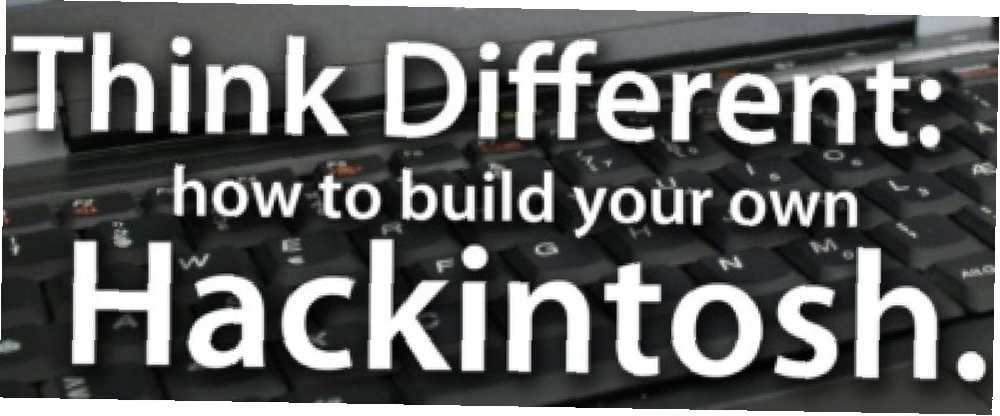
William Charles
0
2510
187
Vous voulez essayer le système d'exploitation Mac, mais vous ne voulez pas acheter de matériel Apple? Check-out “Pensez différemment: comment construire votre propre Hackintosh”, le dernier guide de MakeUseOf. Par l'auteur Stefan Neagu, ce guide expliquant ce que vous devez faire pour Hackintosh décrit ce que vous devez faire pour créer un ordinateur puissant, le Hackintosh. Que vous souhaitiez utiliser un ordinateur que vous possédez déjà ou acheter un ordinateur déjà construit, ce guide vous indique comment procéder..
Ce guide est disponible au téléchargement en format PDF gratuit. Télécharger maintenant comment construire votre propre Hackintosh. N'hésitez pas à copier et à partager cela avec vos amis et votre famille.Comme son nom l'indique, un PC Hackintosh est un PC vanille (construit par vous ou par un revendeur autre qu'Apple) exécutant une version piratée (ou corrigée) du système d'exploitation Mac OS X d'Apple. OS X est spécialement conçu pour fonctionner sur la ligne matérielle d’Apple; un Hackintosh est simplement un matériel non-Apple utilisant le système d'exploitation.
Bien qu'Apple s'oppose à la pratique consistant à détourner leur système d'exploitation pour l'utiliser sur des ordinateurs hors marque, de nombreuses personnes axées sur la technologie qui ne souhaitent pas acheter le matériel Apple choisissent de passer beaucoup de temps et d'efforts à créer un Hackintosh..
Ce n’est pas facile du tout, mais ce guide vous explique ce qui est nécessaire pour faire fonctionner OS X sans Mac.
Table des matières
§1. Introduction
§2-préparation
§3-Installer OS X sur votre PC
§4-Configurer OS X
§5. Conclusion
1. Introduction
Comme son nom l'indique, un PC Hackintosh est un PC vanille (construit par vous ou par un revendeur autre qu'Apple) exécutant une version piratée (ou corrigée) du système d'exploitation Mac OS X d'Apple. OS X est spécialement conçu pour fonctionner sur la ligne matérielle d’Apple; un Hackintosh est simplement un matériel non-Apple utilisant le système d'exploitation.
Bien qu'Apple s'oppose à la pratique consistant à détourner leur système d'exploitation pour l'utiliser sur des PC hors marque, de nombreuses personnes axées sur la technologie qui ne souhaitent pas acheter le matériel d'Apple ont choisi de consacrer beaucoup de temps et d'efforts à la création d'un Hackintosh. Il existe plusieurs raisons possibles: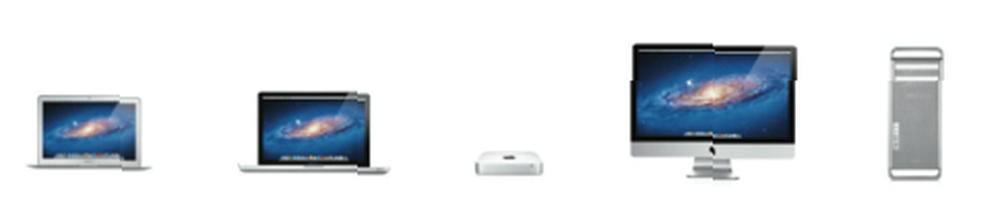
1. Apple propose seulement quelques configurations matérielles pour chacun des facteurs de forme: ordinateur de bureau (iMac et Mac Mini), ordinateur portable (MacBook et MacBook Pro) et station de travail (Mac Pro). De nombreux utilisateurs de PC de longue date sont habitués à pouvoir choisir et personnaliser chaque aspect spécifique concernant le matériel, options qui ne figurent pas dans les offres Apple..
2. La mise à niveau et la personnalisation du matériel Apple sont réputées dans le monde entier pour leurs prix incroyablement élevés. La mise à niveau de 4 Go de RAM à 8 Go de RAM dans l'Apple Store coûte 200 USD alors que sur Newegg.com, la même mise à niveau coûte entre 40 USD et 50 USD..
3. Les éditeurs de films indépendants construisent des machines très puissantes pour une fraction du coût d'un Mac Pro, afin d'utiliser des outils de montage tels que Adobe Premiere Pro ou Final Cut. Les photographes professionnels feront de même pour des outils comme Aperture; les personnes travaillant dans la vidéo, les graphismes et le design pour Pro Tools d’Avid et les musiciens le faisant pour Ableton Live et Logic Studio.
4. Rebels - il y a des gens qui vont construire un Hackintosh parce qu'ils aiment le système d'exploitation, mais détestent sa nature de source fermée et les moyens monolithiques et contrôlants d'Apple Inc. Ils construisent leurs propres Mac pour se faire une idée.
5. Beaucoup pensent que OS X est la meilleure interface utilisateur au monde, mais pour les raisons ci-dessus, ne veulent pas de matériel Apple. Par conséquent, Hackintosh.
Apple n'utilise pas de méthode de protection qui dissuaderait les pirates potentiels d'installer son logiciel sur du matériel non pris en charge. Au lieu de cela, la conception, l’élégance et l’efficacité du système d’exploitation les empêchent d’utiliser facilement d’autres matériels. Apple utilise dans ses produits un certain nombre de normes matérielles non utilisées par les PC: la table de partitions GUID, la puce TPM (Trusted Platform Module) intégrée et un petit ensemble de pilotes matériels spécifiques. Ils ont également passé des accords avec des fabricants de matériel afin de fournir des versions spéciales et personnalisées de leurs composants, destinées uniquement aux ordinateurs Apple. Les fabricants de matériel n'écrivent pas de pilotes pour ces composants sur d'autres plates-formes telles que Linux et Windows et vous ne pouvez pas les acheter dans un magasin..
Il est toutefois possible de créer un Hackintosh en sélectionnant avec soin les composants qui correspondent ou ressemblent à ceux des ordinateurs Apple, en modifiant les fichiers de configuration et en priant pour que la prochaine mise à jour logicielle ne renverse pas les en-têtes du noyau, transformant ainsi votre PC en appareil de chauffage inefficace pour votre pièce..
Avertissement légal: Ce guide existe uniquement à des fins éducatives. L'auteur de ce guide et / ou MakeUseOf.com N'ACCEPTEZ AUCUNE RESPONSABILITÉ NI JURIDIQUE OU AUTRE si vous choisissez de suivre les instructions fournies dans ce guide. La poursuite constitue en outre une violation du droit d'auteur, une utilisation abusive intentionnelle de logiciels ou d'ordinateurs protégés, une importation de félonie et l'utilisation d'une technologie de cryptage et d'autres lois fédérales, nationales ou nationales. EN AUCUN CAS, LE PROPRIÉTAIRE OU LES CONTRIBUTEURS DE COPYRIGHT NE PEUVENT ÊTRE TENUS RESPONSABLES DES DOMMAGES DIRECTS, INDIRECTS, ACCESSOIRES, SPÉCIAUX, EXEMPLAIRES OU ACCESSOIRES (Y COMPRIS, MAIS SANS S'Y LIMITER, LES MARCHANDISES OU SERVICES SUBSTITUÉS; PERTE D'UTILISATION, DE DONNÉES OU DE PROFITS; TOUJOURS CAUSES ET SUR TOUTE THÉORIE DE LA RESPONSABILITÉ, QUE CELA SOIT UN CONTRAT, UNE RESPONSABILITÉ STRICTE OU UN TORT (INCLUANT DE LA NÉGLIGENCE OU AUTREMENT) DÉCOULANT DE TOUTE MANIÈRE DE L'UTILISATION DE CE GUIDE, MÊME SI L'AVIS DE LA POSSIBILITÉ DE CE DOMMAGE.
L'auteur de ce guide et / ou MakeUseOf.com n'offre aucun conseil juridique. Consultez votre avocat avant de poursuivre. Si vous n'êtes pas d'accord avec tout ou partie de cet avis de non-responsabilité, fermez ce guide et effacez toutes les versions imprimées ou stockées électroniquement de ce guide..
Cet avertissement n'est-il pas un peu exagéré? Bien sûr, fournissez un avertissement et une mise en garde légale, mais c'est un peu trop et trop compliqué. Je le veux un peu plus mince et écrit dans un langage plus facile à comprendre, moins effrayant. Si vous voulez que je l'écrive, faites le moi savoir.
2. préparation
En termes simples, vous ne pouvez pas installer OS X sur n'importe quel ordinateur. Il existe trois possibilités pour démarrer avec Mac OS X:
1. Installer Mac OS X sur votre PC existant
2. Acheter du matériel compatible et construire soi-même un nouveau PC
3. Achat d'un PC compatible Mac OS X auprès de détaillants en ligne
2.1 Méthode 1: Utiliser un ordinateur que vous avez déjà
Processeur
Afin d'installer OS X sur votre ordinateur Intel, le processeur (unité centrale ou processeur) doit prendre en charge au moins l'extension SSE2, bien que SSE3 soit préférable. Vous pouvez savoir si votre processeur prend en charge cette extension en visitant le site Web du fabricant et en consultant la fiche technique. Si vous ne connaissez pas le numéro de modèle de votre CPU, ouvrez le Gestionnaire de périphériques à partir du Panneau de configuration et faites défiler jusqu’à la liste. “Processeur” inscription.
Vous pouvez également télécharger un petit programme gratuit appelé CPU-Z, qui lit les capacités de votre processeur et affiche les informations..
Si vous utilisez une distribution Linux, ouvrez le terminal et tapez “cat / proc / cpuinfo”, puis appuyez sur Entrée. La plupart des processeurs actuellement vendus, sinon tous, prennent en charge ces extensions, mais cette étape est nécessaire si vous prévoyez d'utiliser une machine que vous possédez déjà au lieu de créer le Hackintosh à partir de zéro..
Ce guide vous montrera comment installer Mac OS X sur un PC à processeur Intel. Si vous envisagez d'installer OS X sur un PC déjà équipé d'un processeur AMD, je vous tire mon chapeau. J'ai passé trois jours à essayer d'installer OS X 10.6.8 sur un ordinateur portable AMD que j'avais emprunté pour ce projet. Quand j'ai finalement réussi à l'obtenir “fonctionnement” (pas de son, pas de résolution d’affichage sans fil et non native) Je l’ai raté d’une manière ou d’une autre - créant une panique du noyau chaque fois que j’essayais de le démarrer.
2.2 Méthode 2: Construire un ordinateur pour le travail
Le tableau ci-dessous contient deux exemples de configurations Hackintosh compatibles, en fonction de vos exigences:
| Type | Configuration minimale requise pour Basic Home / Office Desktop * | Configuration de hautes performances recommandée * |
| Disque dur | 60 Go SATA 1 | 2x 250 Go SATA 3 ou supérieur, 80 Go SSD pour les fichiers système (primaire) |
| Processeur | Intel Core 2 Duo @ 2Ghz | Intel Core i5-2xxx (LGA1155) @ 2,7Ghz (Sandy Bridge) |
| RAM | 2 Go | DDR3 4 Go (2 canaux x 2 Go à configuration double) (@ 1600 MHz) |
| Carte graphique | NVIDIA GeForce GT 220 | 2x ATi Radeon HD 2600 PRO (configuration CrossFire) |
| Carte mère | Gigaoctet EP45-UD3LR | AsRock Z68 PRO3 LGA 1155 Intel Z68 HDMI SATA 6 Gb / s USB 3.0 Intel Carte mère |
* Les composants système minimum et recommandés ne sont pas des recommandations officielles par Apple, mais l'opinion personnelle de l'auteur. Toutes les fonctionnalités ne fonctionneront pas OOB (prêtes à l'emploi) dans les deux configurations.
Si votre ordinateur remplit les critères minimaux (colonnes RAM, disque dur et CPU) du tableau ci-dessus et que vous préférez l'utiliser plutôt que de construire une nouvelle machine, il est possible que Mac OS X fonctionne, mais rien ne garantit. La liste de compatibilité matérielle est très étroite. Les pilotes sans fil et audio vous donneront de nombreuses heures de recherche sur les forums Hackintosh. En effet, Apple utilise un matériel personnalisé que les utilisateurs finaux ne peuvent pas acheter dans des magasins tels que Newegg et Amazon..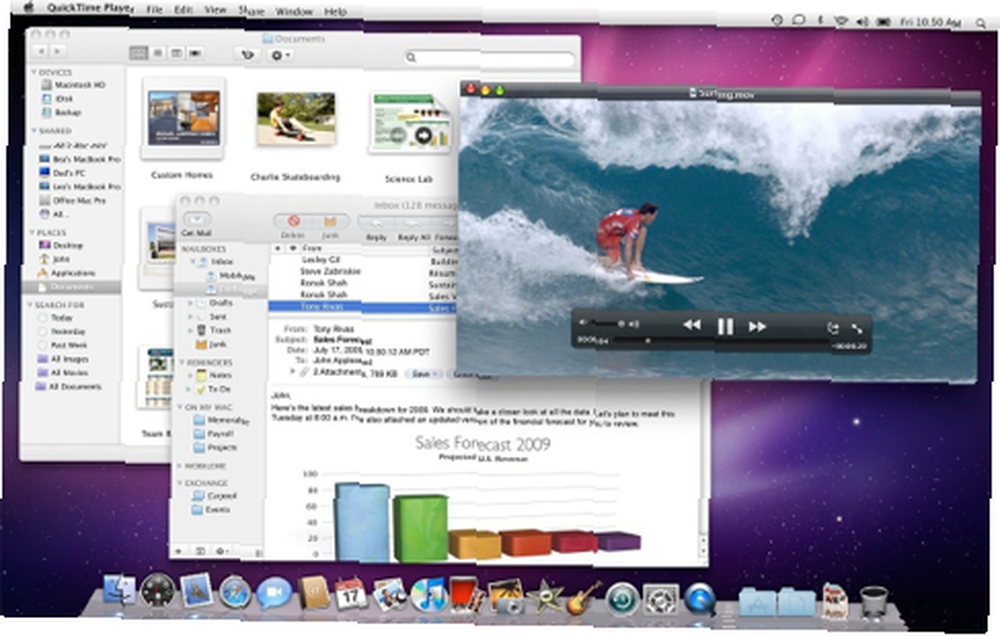
Ci-dessus, une capture d'écran de Mac OS X Snow Leopard exécutant Finder, Mail et QuickTime.
Selon le but de votre Hackintosh, vous devrez choisir un processeur, une carte mère, une carte graphique, etc. Il n’ya vraiment aucun intérêt à utiliser 8 Go de RAM et la double HD 2600 PRO si vous utilisez votre Hackintosh pour surfer sur le Web et consulter vos emails. La communauté Hackintosh n’est aucunement centralisée, ce qui signifie qu’il existe de nombreux wikis, guides et listes de compatibilité matérielle. Je vous recommande de visiter chacun de ces sites et de choisir dans la liste fournie le matériel le plus proche de vos besoins. Vous devez vous familiariser avec les spécifications techniques du matériel répertorié pour pouvoir prendre une décision éclairée..
Ressources de compatibilité matérielle:
• Base de données DSDT fournie par tonymacx86
• Kexts.com fourni par la communauté néerlandaise de Hackintosh, propose un grand nombre de téléchargements gratuits (utilitaires et pilotes)
• La liste de compatibilité matérielle MyMacNetbook est destinée aux ordinateurs portables, répertoriant les ordinateurs portables et les netbooks disponibles à la vente au détail, compatibles avec Mac OS X.
• Liste de compatibilité matérielle InsanelyMac OSX86
2.3 Méthode 3: Acheter un Hackintosh pré-construit
Si vous n'êtes pas techniquement au courant ou n'avez pas le temps de parcourir les feuilles de spécification, vous pouvez choisir une configuration prête à l'emploi par les grands de kakewalk. Vous devez toujours acheter et assembler l'ordinateur, mais ils ont déjà choisi des composants compatibles pour trois types de Hacintoshes: Lite (pour la navigation sur le Web, l'édition de texte et de feuilles de calcul, YouTube), Modéré (une configuration solide pour la musique, les vidéos, le design) ) et Pro (un vrai poste de travail pour les travaux de création professionnels et fera très bien le rendu de vidéos HD). Ils fournissent également un logiciel (gratuit) qui installera automatiquement Mac OS X Lion ou Snow Leopard ainsi que tous les pilotes. seulement pour ces configurations spécifiques.
Ci-dessus, installation de Mac OS X sur un ordinateur portable Lenovo.
MakeUseOf propose un guide complet sur la construction d’un nouveau PC, disponible gratuitement. Écrit par Karl L.Gechlik, il vous guide pas à pas dans le processus de construction et constitue un excellent compagnon pour ce guide..
3. Installer OS X sur votre PC
Avez-vous le matériel dont vous avez besoin? Commençons ensuite avec l'installation. Voici votre liste de contrôle de préparation:
1. Vous avez besoin d’un CD vierge et d’un logiciel de gravure (pour iBoot)..
2. Vous avez besoin d’une copie commerciale de Mac OS X Snow Leopard (10.6). Remarque: Si vous téléchargez l’image ISO du système d’exploitation, vous aurez besoin d’un DVD-9 (8 Go) pour le graver..
3. Pour l'installation, veuillez ne pas installer plus de 4 Go de RAM et une seule carte vidéo. Ne connectez pas plusieurs écrans. Installez un seul disque dur, celui que vous souhaitez utiliser pour installer OS X.
4. Retirez ou déconnectez les périphériques USB, les cartes PCI supplémentaires, les modems, les clés Bluetooth, les cartes WiFi.
Configuration du BIOS: Suivez les instructions écrites dans le manuel de la carte mère pour accéder à l’utilitaire de configuration du BIOS. Là, nous devons définir le périphérique d’amorçage par défaut sur CD-ROM et le contrôleur SATA en mode ACHI (c’est une norme qui définit le fonctionnement du contrôleur de disque dur). Si votre carte mère le prend en charge, réglez le paramètre HPET (High Precision Event Timer) sur 64 bits. Enfin, sélectionnez et activez les valeurs par défaut hautes performances (ou optimisées). Enregistrez les modifications et redémarrez.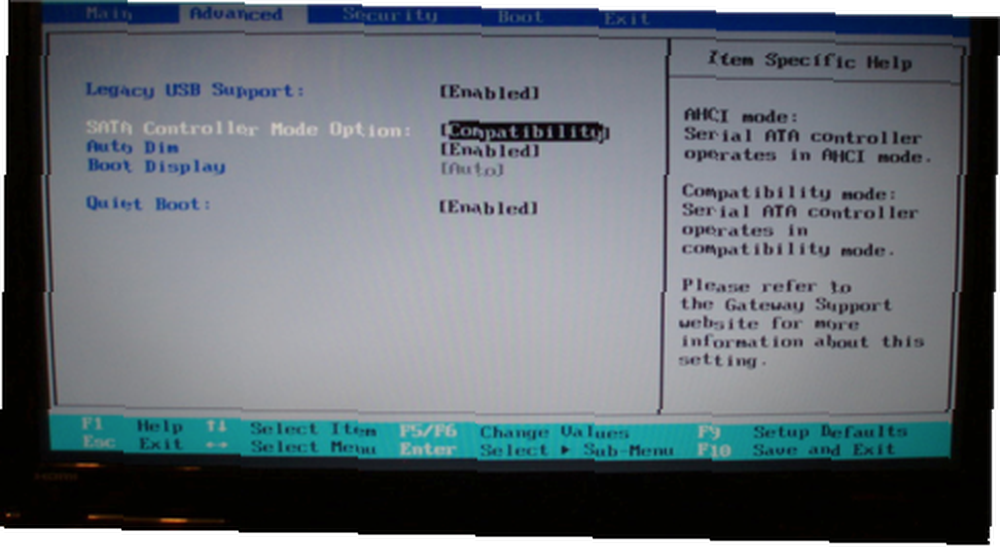
Configuration du démarrage: Téléchargez et gravez sur un CD ImgBurn - Application de gravure de CD et DVD facile et gratuite ImgBurn - Application de gravure de CD et DVD facile et gratuite avec iBoot. La dernière version est postée sur le forum tonymacx86. Nous avons besoin de ce logiciel car nous ne pouvons pas simplement utiliser le DVD Snow Leopard pour démarrer et installer. Placez le CD iBoot dans le CD / DVD-ROM et redémarrez votre ordinateur. À l'invite, éjectez iBoot, insérez le DVD Snow Leopard et appuyez sur F5. Lorsque l'étiquette située sous l'icône du DVD devient Installation sous Mac OS X, appuyez sur Entrée..
Installation: Lorsque l'écran d'installation apparaît, choisissez Utilitaire de disque à partir de Utilitaires dans le menu en haut de l'écran. Changez la table de partition en GUID et formatez le disque dur entier avec Mac OS Extended Journaled; Donnez-lui un nom comme Léopard. Fermez Utilitaire de disque. Cliquez sur Installer et attendez pendant la copie des fichiers..
Remarque: Les instructions de double démarrage sont fournies plus loin dans le guide. Avant de partitionner le disque, veuillez consulter cette section.
Une fois l'installation terminée, redémarrez votre ordinateur et insérez le CD iBoot. Choisissez le disque Leopard que nous avons créé précédemment. Toutes nos félicitations!
METTRE À JOUR: N'installez en aucun cas les mises à jour d'Apple. Cela cassera votre installation 90% du temps. Nous devons patcher les mises à jour avant de les installer.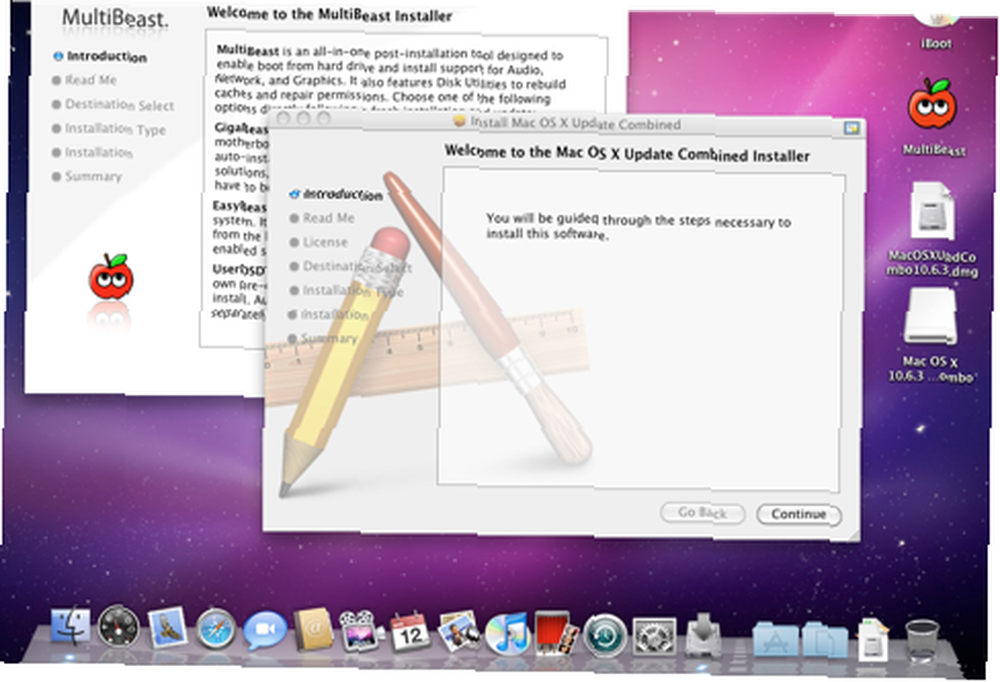
Téléchargez MultiBeast et la mise à jour 10.6.8 Combo. Montez MacOSXUpdCombo10.6.8.dmg et installez-le. Lorsque l'assistant vous invite à redémarrer, NE PAS REDÉMARRER. Ouvrez MultiBeast. MultiBeast est un outil qui vous permet de démarrer directement à partir du disque dur sans utiliser iBoot. Il installe des pilotes pour les jeux de puces, cartes graphiques et cartes son couramment utilisés dans la communauté Hackintosh. Deux options d'installation sont disponibles:
• EasyBeast installe le strict minimum pour permettre à votre système de démarrer.
• UserDSDT le fait également si votre carte mère est dans cette liste. Si vous avez un DSDT personnalisé qui a été modifié, placez le fichier sur votre bureau et choisissez UserDSDT. Sinon, choisissez EasyBeast.
Sélectionnez Utilitaires système et installez plus de pilotes dans Options avancées. Il n’est pas nécessaire de vérifier l’option bootloader, elle est automatiquement installée.
Il existe une autre méthode d'installation qui implique le téléchargement d'une version déjà corrigée de Mac OS X à partir d'un réseau de partage de fichiers poste à poste. Le processus d'installation utilisant cette méthode ne vous demande que de graver l'image ISO obtenue sur un DVD et de démarrer à partir de celui-ci. L’assistant d’installation d’OS X est le même, mais il vous offre un choix de pilotes avant de commencer à copier des fichiers sur le disque dur..
Pour des raisons juridiques, nous ne pouvons pas proposer de liens directs vers ce logiciel. Il est possible de trouver ce logiciel en cherchant Kalyway, iATKOS ou iPC.
3.1 Double démarrage de Mac OS X et Windows
Si vous devez également utiliser Windows, voici les étapes nécessaires à une configuration à double démarrage:
• Insérez votre CD d’installation de Windows Vista ou Windows 7 et démarrez à partir de celui-ci..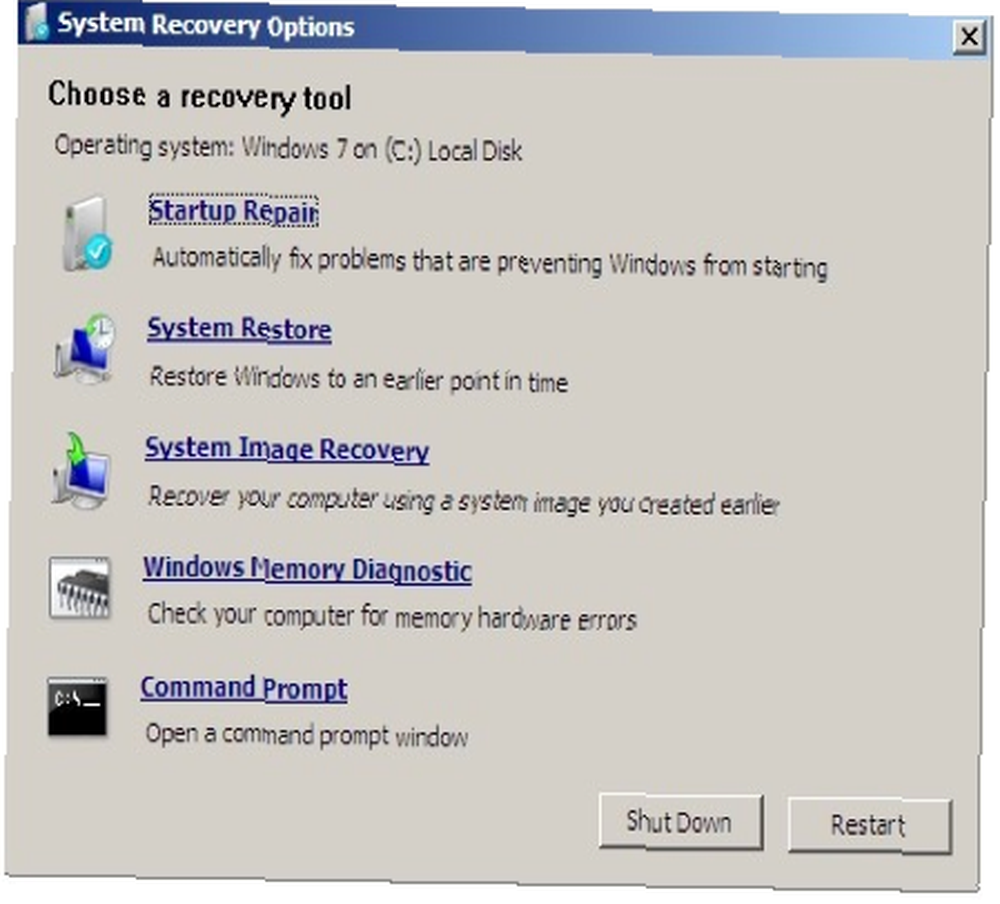
• Utilisez l'outil de partition pour supprimer les partitions existantes, puis créez deux partitions, avec au moins 60 Go d'espace disque..
• Suivez les instructions à l'écran et terminez l'installation de Windows..
• Insérez une version corrigée d'OS X (je l'ai déjà mentionné) et démarrez à partir de celle-ci.
• Ouvrez Utilitaire de disque à partir d’utilitaires et formatez la deuxième partition avec Mac OS Extended (journalisé)..
• Continuez avec l'installation de Mac OS X. Une fois l’opération terminée, vous devrez démarrer sous Mac OS X. Si ce n’est pas le cas, utilisez le disque d’installation de Windows pour accéder à l’option Réparation au démarrage. Démarrez et choisissez Réparer votre ordinateur.
• Insérez le disque d'installation corrigé pour iATKOS sous OS X et sélectionnez l'option Personnaliser. Cela vous permettra de décocher les composants avant l'installation. Vous devez tout désélectionner sauf le chargeur de démarrage, puis continuer avec l'assistant d'installation. Assurez-vous que Chameleon 2.0 seulement est sélectionné.
• Redémarrez votre ordinateur et appuyez sur Entrée lorsque le logo Apple apparaît.
• Vous avez maintenant un système à double démarrage. À chaque démarrage, le chargeur de démarrage vous permettra de choisir le système d'exploitation que vous souhaitez démarrer..
4. Configurer OS X
4.1 Introduction à Mac OS X
Mac OS X est basé sur le noyau Unix, ce qui en fait l’un des systèmes d’exploitation les plus stables, les plus fiables et les plus rapides à la disposition des consommateurs. À mon avis, l’interface utilisateur est la meilleure: elle est conviviale, intuitive, et pourtant, elle possède des fonctionnalités avancées..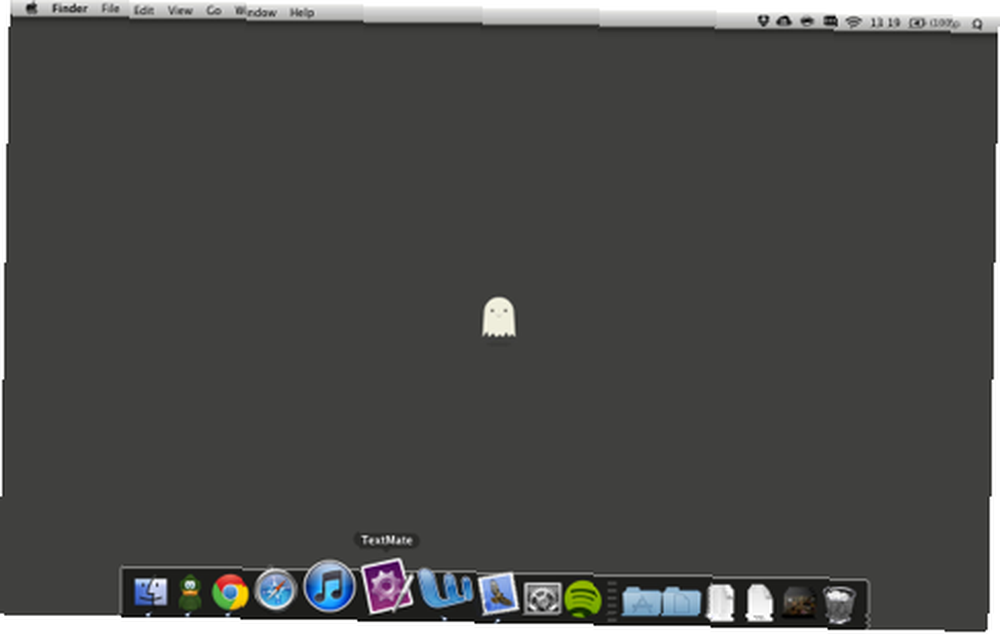
Votre installation Mac OS X est fournie avec une suite d’applications: Mail, iChat, PhotoBooth, iCal (calendrier), Safari (navigateur Web), iTunes, Carnet d’adresses et de nombreux utilitaires système..
Au bas de l'écran, vous remarquerez le Dock, qui contient les applications et les dossiers auxquels vous accédez le plus souvent. Vous pouvez faire glisser tout dossier ou application de votre choix pour un accès rapide. En haut à droite de l'écran se trouve la barre d'état contenant des icônes indiquant l'heure, la force de la connexion WiFi, le volume, etc. C'est l'équivalent de la barre des tâches Windows. En haut à gauche, vous trouverez le menu Fichier, qui met automatiquement à jour les menus de présentation spécifiques à l'application actuellement au premier plan..
Le logo Apple situé dans le coin supérieur gauche du menu Fichier vous permet d'accéder rapidement aux informations système, aux mises à jour système et à l'arrêt forcé - l'équivalent de “Gestionnaire des tâches” (si vous avez besoin de fermer des applications qui ne répondent pas).
Allez-y et ouvrez les applications de votre Dock et vérifiez les fonctionnalités offertes par chacune. Si vous souhaitez utiliser GarageBand, iPhoto et iMovie, vous devez les acheter individuellement sur l'App Store (également dans le menu Apple, en haut à gauche) ou acheter le DVD de la suite iLife sur un Apple Store..
Si vous devez modifier un aspect de la configuration de l'ordinateur, cliquez sur l'icône des rouages dans le Dock pour ouvrir les Préférences Système. Pour trouver facilement la fonction que vous souhaitez personnaliser, utilisez le champ de recherche en haut à droite de la fenêtre. Chaque article a une entrée d'aide expliquant son utilisation en termes très simples.
4.2 Outils de bureau / bureau
Si vous souhaitez utiliser votre Hackintosh pour le traitement de texte, les feuilles de calcul, etc., la transition ne pourrait être plus simple. Microsoft propose une version de la suite de productivité Office qui fonctionne sur Mac ou Hackintoshes. Mais pour quelques petits éléments d'interface, cela ressemble à votre version de Windows.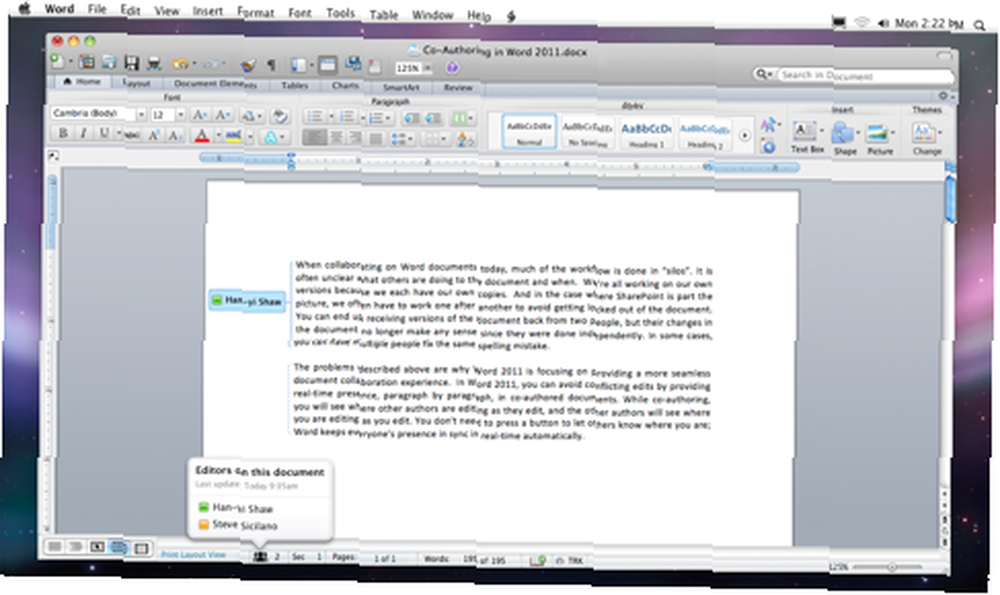
Apple a sa propre suite bureautique appelée iWork, qui présente les mêmes fonctionnalités de base. Je l'ai testé pendant quelques semaines et j'ai fini par changer. Après avoir passé tant de temps dans Word, j'en suis devenu un passionné.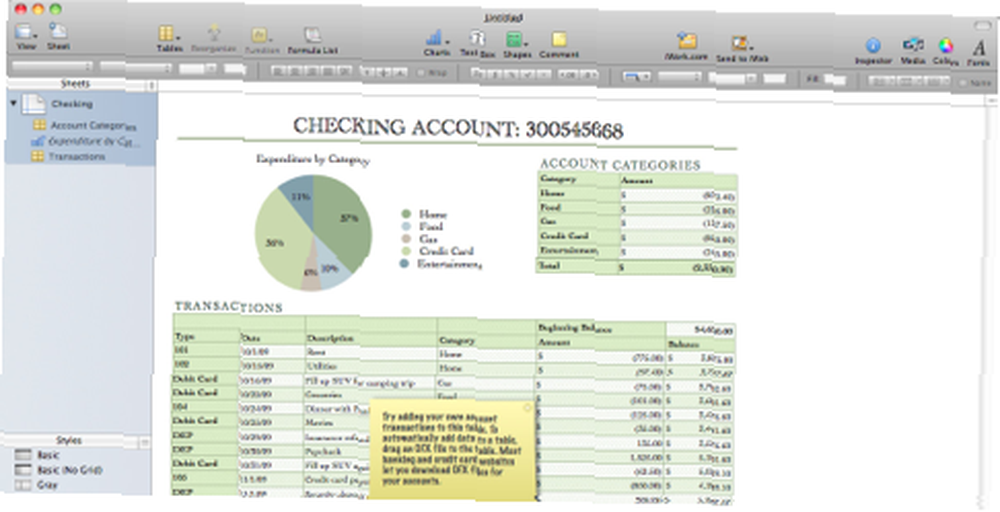
Je peux personnellement recommander TextMate aux écrivains et aux programmeurs. C'est génial pour les écrivains, car il a beaucoup de fonctionnalités mais n'est pas visible, vous permettant de vous concentrer sur l'écriture. Les programmeurs adoreront le wrapping automatique du code et les fonctions de complétion automatique.
FLOSS: Il existe de nombreuses applications pour Mac fournies par la communauté open source libre / libre. Une liste classée par catégorie peut être trouvée ici. De l'édition de texte à la baladodiffusion, OpenSourceMac a une application pour vos besoins.
4.3 Outils Mac pour le…
Musicien:
• GarageBand - est inclus dans la suite iLife, fournie avec chaque nouveau Mac. En tant qu'utilisateur de Hackintosh, vous devrez acheter une copie de iLife pour obtenir cette application. Simple, facile à utiliser mais riche en fonctionnalités, GarageBand est le moyen idéal pour commencer à explorer la création musicale sur votre Mac..
• Ableton Live - constitue une avancée de GarageBand et permet un mixage et une édition véritablement professionnels.
• Logic Studio - une solution professionnelle complète pour Apple, comprenant tous les outils nécessaires à la création et à l'édition de musique - c'est un studio complet - et qui possède une très grande collection d'effets sonores et d'instruments.
• Pro Tools, Digital Performer, Cubase, Ardour, Tracktion - autres options à considérer.
Photographe:
• Adobe Photoshop - le couteau suisse des outils de retouche photo, il fait le travail bien qu’il ait un prix élevé.
• Pixelmator - un outil de retouche photo simplifié mais beaucoup plus rapide.
• Seashore [N'est plus disponible] - dérivé de l'open source Gimp, c'est un outil solide.
• Corel Painter X, Acorn, Pittoresque, PhotoComplete - autres options qui valent le détour.
Vidéographe:
• Premiere Elements - le premier outil de montage vidéo grand public est disponible sur Mac.
• Final Cut Pro - La propre offre d'Apple dans cet espace présente de nombreuses fonctionnalités et une interface conviviale..
• Encore - Un outil d'Adobe permettant la création de films DVD avec tous les éléments suivants: menus, sous-titres, effets.
• Avid DS - le "papa" de tous les outils de montage vidéo, il est incroyablement sophistiqué mais difficile à utiliser pour les nouveaux venus.
5. Conclusion
Un Hackintosh ne vous offrira jamais toute l'expérience d'un ordinateur Mac. OS X est conçu pour s'intégrer parfaitement au matériel Mac, permettant des fonctionnalités telles que les gestes tactiles, la luminosité de l'affichage automatique, des temps de veille / réveil rapides, des mises à jour transparentes pour le système et les pilotes, etc. Lorsque vous utilisez un Hackintosh, vous perdez toute cette intégration. Au lieu de vous concentrer sur votre travail, vous vous efforcez d'empêcher le système de tomber en panne, ce qui est un comportement acceptable sous Windows / PC, mais pas sous Mac / Linux. monde.
Le problème avec un Hackintosh est qu’il vous oblige à investir beaucoup de temps et d’efforts dans sa construction, depuis les composants jusqu’au téléchargement de disques d’installation modifiés, l’installation de correctifs, etc. Une des principales caractéristiques d'OS X est qu'il fonctionne et que vous n'avez jamais à vous soucier de la maintenance du système. Vous abandonnez cela avec un Hackintosh. Personnellement, je n'ai jamais été capable de créer un véritable Hackintosh, qui pourrait rivaliser avec mon MacBook. Il finit toujours par être feuilleté, peu fiable et lent. Et j'ai vraiment essayé, parce qu'en théorie, les hackintoses sont une excellente idée.
Je pense que le coût supplémentaire d'un Mac en vaut la peine, rien que pour le formidable support client d'Apple. Peu importe le problème que vous avez avec votre ordinateur, ils vous aideront dans les plus brefs délais. Cette tranquillité d'esprit vaut plus de 300 dollars lorsque votre disque dur s'éteint et que vous réalisez que vous n'avez pas sauvegardé votre document..
Lectures complémentaires
- MakeUseOf liste des 100 meilleures applications pour votre Mac
- Forums Tonymacosx86
- OSX86 Project Wiki et Forums
- MakeUseOf Mac Apps et astuces
- MakeUseOf Mise en route avec Mac manuel
- Jorge Sierra, MakeUseOf: Comment installer Mac OS X sur un PC Comment installer macOS sur un PC (Mac requis) Comment installer macOS sur un PC (Mac requis) Avec la bonne combinaison de composants et d'efforts, vous pouvez installer macOS sur un PC ordinaire.











